آموزش رفع خطای این سایت حاوی برنامه های مخرب است
آیا دنبال راه حلی برای رفع خطای ( این سایت حاوی برنامه های مخرب است ) در وردپرس هستید ؟ اگر در سایت خود خطای ” این سایت حاوی برنامه های مخرب است ” را مشاهده می کنید این بدان معناست که مرورگر گوگل سایت شما را بعنوان یک سایت ناامن علامت گذاری نموده است.
این خطا می تواند دلایل مختلفی داشته باشد. حتی می تواند نشانه ای از هک شدن سایت باشد. گاهی اوقات حتی زمانی که سایت را از هک خارج می کنید باز این خطا وجود دارد.
در این آموزش میخواهیم به این موضوع بپردازیم که چطور می توان خطای ( این سایت حاوی برنامه های مخرب است ) را برطرف کرد.
دلایل بروز خطای ( این سایت حاوی برنامه های مخرب است )
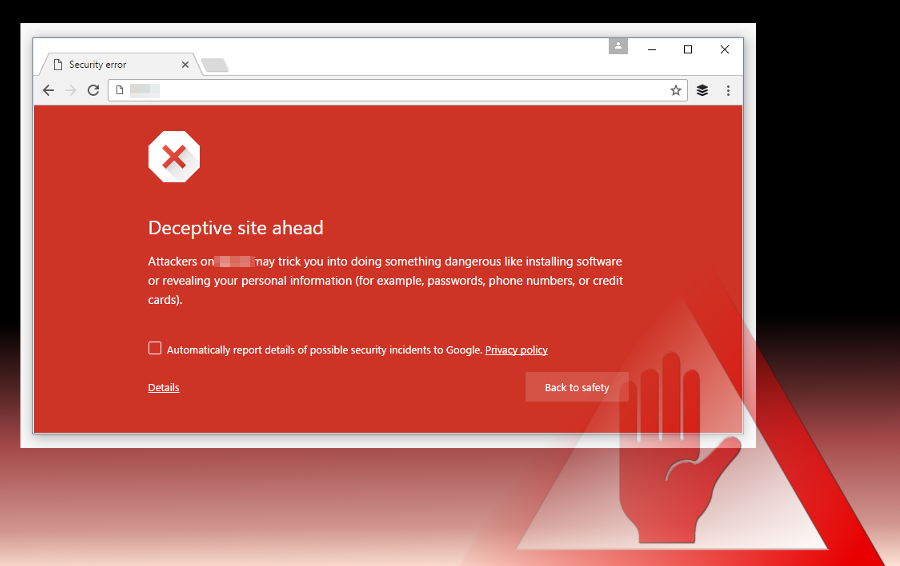
1-هک شدن سایت
همانطور که گفتیم اولین دلیلش می تواند این باشد که سایتتان هک شده است. البته این تنها دلیلش نیست. در حالت اول این احتمال وجود دارد که یک بدافزار در سایت شما وجود دارد.
پیشنهاد مطالعه : خطای این سایت مشکلات فنی را تجربه میکند در وردپرس
به عنوان مثال در اینترنت قالب های وردپرس تجاری به صورت رایگان توسط هکرها برای دانلود قرار داده می شوند. زمانی که شما بدون خرید نسخه اورجینال قالب آن را بصورت رایگان دانلود می کنید کدهای تزریق شده در این قالب با نصب قالب وردپرس سایت شما را آلوده می سازند.
این کد آلوده حتی می تواند ساب دامین ها و سایت های زیرمجموعه شما را هم آلوده کند! در صورت مشاهده هر گونه کد مشکوک که به دلیل تروجان ها و بدافزارها می باشد گوگل وب سایت را با این هشدار که سایت شما حاوی برنامه های مخرب است علامت گذاری می کند. در نتیجه به کاربران هشدار می دهد که در زمان بازدید از این سایت مراقب باشند.
2-نمایش تبلیغات سایت های تبلیغاتی با کیفیت پایین
یکی دیگر از دلایل نمایش خطای ( این سایت حاوی برنامه های مخرب است ) نمایش تبلیغات سایت هایی است که از کیفیت پایینی برخوردارند. این سایت ها گاهی ممکن است حاوی کدهایی باشند که به وب سایت هایی با کدهای مخرب لینک می دهند.
اگر سایت شما نیز لینک یا پیوندی به یک سایت با کد مخرب داشته باشند مرورگر سایتتان را بعنوان یک سایت مخرب شناسایی می کند. درنتیجه این خطا برای بازدیدکنندگان نشان داده می شود.
برای مشاهده لینک های حاوی کدهای مخرب می توانید سایت خود را اسکن کنید. همچنین می توانید از ابزار آنالیز سایت گوگل به نام Google’s safe browsing analysis tool استفاده کنید.
تنها کاری که باید انجام دهید این است که آدرس دامنه سایت خود را در این ابزار وارد کنید. بعد از انجام این کار دقیقا متوجه خواهید شد که چرا سایتتان با این خطا نشان داده می شود.
مطالعه کنید : رفع خطای 403 در وردپرس
رفع خطای ( این سایت حاوی برنامه های مخرب است ) در وردپرس
حال که دلایل بروز خطا را فهمیدید بیایید این مشکل را به حل کنیم
قبل از شروع حتما از سایت خود یک بکاپ یا نسخه پشتیبان تهیه کنید. در صورتی که با نحوه بکاپ گیری آشنایی ندارید آموزش بکاپ گیری سایت وردپرس را در آکادمی سابین سرور دنبال کنید.
backup تهیه شده را نگه دارید. شاید بعدا به آن نیاز داشته باشید.
حذف بدافزار و کد مخرب می تواند کاری پیچیده باشد. گاهی اوقات تا یافتن درب پشتی یا بک دور Backdoor و حذف آن این خطا می تواند ادامه داشته باشد.
درب پشتی یا Backdoor آسیب پذیری است که بخاطر نصب یک قالب یا افزونه ویروسی رخ می دهد. حتی اگر آن افزونه یا قالب را حذف کنید باز هم کدهای Backdoor وجود دارند. این کد اسکرپیت مخرب باعث آسیب جدی به سایت می شود.
برای حل خطای ( این سایت حاوی برنامه های مخرب است ) باید درب پشتی را پیدا کنید و آن را حذف کنید. اگر با نحوه پیدا کردن درب پشتی بک دور Backdoor آشنایی ندارید آموزش پیدا کردن درب پشتی Backdoor در سایت وردپرس را مطالعه کنید.
وقتی backdoor را پیدا کردید آن را حذف کنید. حتی پس از حذف هم ممکن است فایل های سایتتان همچنان آلوده باشند. پاکسازی و پیدا کردن فایل های آلوده می تواند کاری سخت باشد. به همین دلیل می توانید از ابزار آنلاین اسکن امنیت سایت Sucuri استفاده کنید.
Sucuri یک ابزار آنلاین است که امنیت سایت ها را از نظر آسیب پذیری با کدهای مخرب آنالیز می کند.
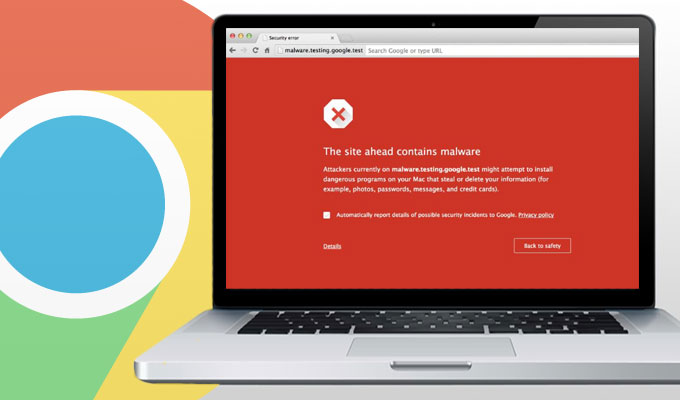
حذف خطا توسط گوگل
وقتی تمام کدهای مخرب را از سایت خود حذف نمودبد می توانید از گوگل بخواهید تا این هشدار را از نتایج جستجوی خود حذف کند. برای این کار باید از ابزار وبمستر تولز گوگل Webmaster tools استفاده کنید. اگر سایت خود را به فهرست جستجوی گوگل اضافه نکرده اید می توانید آموزش ما در مورد افزودن سایت به گوگل از طریق وبمستر تولز را مطالعه کنید.
زمانی که وارد بخش Webmaster tools گوگل شدید باید از قسمت مسائل امنیتی دامنه مورد نظر خود که در ابزار مدیر سایت وبمستر تولز گوگل وجود دارد اقدام کنید. سپس مواردی گوگل اعلام نموده را رفع کنید و درخواست بازبینی ارسال کنید.
امیدوارم که این آموزش برایتان مفید واقع شده باشد. اگر این آموزش را دوست داشتید و یا سوالی در مورد این آموزش دارید می توانید از قسمت نظرات با ما در میان بگذارید.
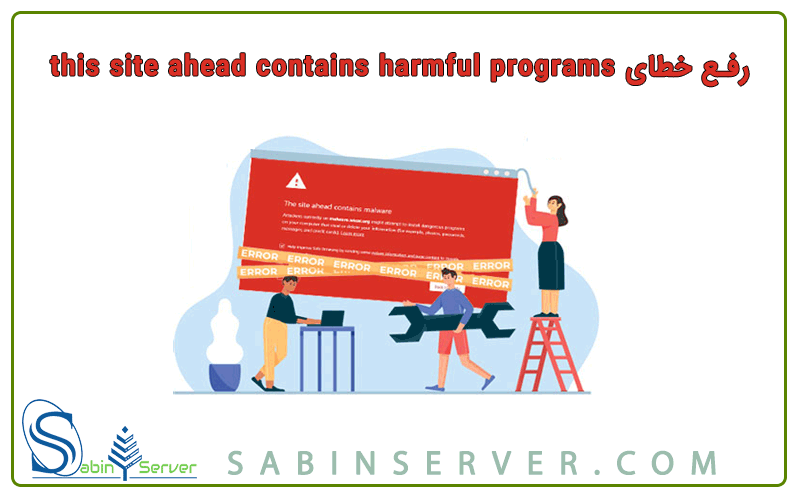
بدون نظر